SolveSpace to otwarty, parametryczny pakiet oprogramowania CAD 2D i 3D dla systemów Linux, Mac i Windows. SolveSpace ma wiele ekscytujących funkcji, które pokochają modelarze CAD. W tym przewodniku pokażemy, jak zainstalować SolveSpace w systemie Linux.
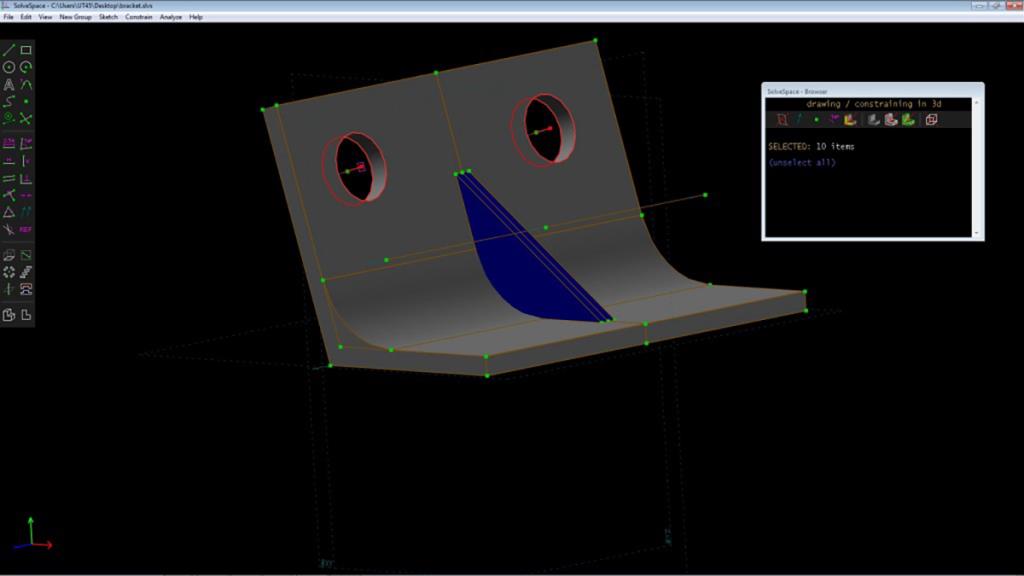
Instrukcja instalacji Ubuntu
SolveSpace jest dostępny dla Ubuntu Linux od Ubuntu 18.04 LTS. Więc jeśli chcesz skonfigurować aplikację na swoim komputerze z systemem Ubuntu, oto co zrobić. Najpierw otwórz okno terminala na pulpicie Ubuntu.
Aby otworzyć terminal na pulpicie Ubuntu, naciśnij Ctrl + Alt + T na klawiaturze. Lub wyszukaj „Terminal” w menu aplikacji. Gdy okno terminala jest otwarte, użyj apt install polecenie, aby zainstalować pakiet „solvespace”.
sudo apt install solvespace
Kiedy napiszesz w powyższym poleceniu, Ubuntu poprosi Cię o podanie hasła w wierszu terminala. Następnie za pomocą klawiatury wprowadź swoje hasło do skrzynki terminala i naciśnij klawisz Enter .
Po naciśnięciu klawisza Enter i wpisaniu hasła, Ubuntu zbierze wszystkie zależności związane z Solvespace. Następnie zostaniesz poproszony o naciśnięcie przycisku Y na klawiaturze, aby kontynuować. Zrób tak.
Po naciśnięciu przycisku Y na klawiaturze rozpocznie się instalacja.
Instrukcja instalacji Debiana
Jeśli używasz Debiana, będziesz mógł uruchomić SolveSpace. Upewnij się tylko, że masz Debiana 9, 10, 11 lub Sida. Jeśli używasz starszej wersji Debiana, musisz najpierw zaktualizować swój system.
Aby SolveSpace działał na Debianie, otwórz terminal na pulpicie Debiana. Możesz otworzyć okno terminala, naciskając Ctrl + Alt + T na klawiaturze. Lub wyszukaj „Terminal” w menu aplikacji.
Po otwarciu okna terminala można rozpocząć instalację. Użyj apt-get install polecenie obok pakietu „solvespace”.
sudo apt-get install solvespace
Kiedy wprowadzisz powyższe polecenie, Debian poprosi Cię o podanie hasła w polu tekstowym. Za pomocą klawiatury wprowadź swoje hasło za pomocą klawiatury. Po wprowadzeniu hasła Debian zbierze wszystkie zależności niezbędne do zainstalowania SolveSpace.
Po zebraniu wszystkich pakietów naciśnij przycisk Y , aby potwierdzić, że chcesz zainstalować SolveSpace.
Instrukcje instalacji Arch Linux
SolveSpace jest dostępny dla użytkowników Arch Linux. Jednak aplikacji nie ma w centralnych repozytoriach oprogramowania. Więc zamiast tego, jeśli chcesz, aby aplikacja działała, będziesz musiał ją skonfigurować za pośrednictwem AUR.
Aby rozpocząć instalację, użyj poniższych poleceń, aby skonfigurować pomocnika Trizen AUR. Trizen sprawia, że kompilacja aplikacji SolveSpace z kodu źródłowego jest bezbolesnym i łatwym procesem.
sudo pacman -S git base-devel git clone https://aur.archlinux.org/trizen.git cd trizen/ makepkg -sri
Po skonfigurowaniu i uruchomieniu pomocnika Trizen AUR w systemie Arch Linux użyj polecenia trizen -S, aby skonfigurować najnowszą wersję SolveSpace z AUR.
trizen -S solvespace
Instrukcje instalacji Fedory Linux
SolveSpace jest dostępny dla użytkowników Fedory Linux. Jednak nie w dołączonych repozytoriach oprogramowania Fedory. Jednak można go uruchomić w Fedorze jako pakiet Snap.
Aby rozpocząć instalację w Fedorze, postępuj zgodnie z instrukcjami instalacji pakietu Snap, aby uruchomić aplikację SolveSpace na komputerze.
Instrukcje instalacji OpenSUSE
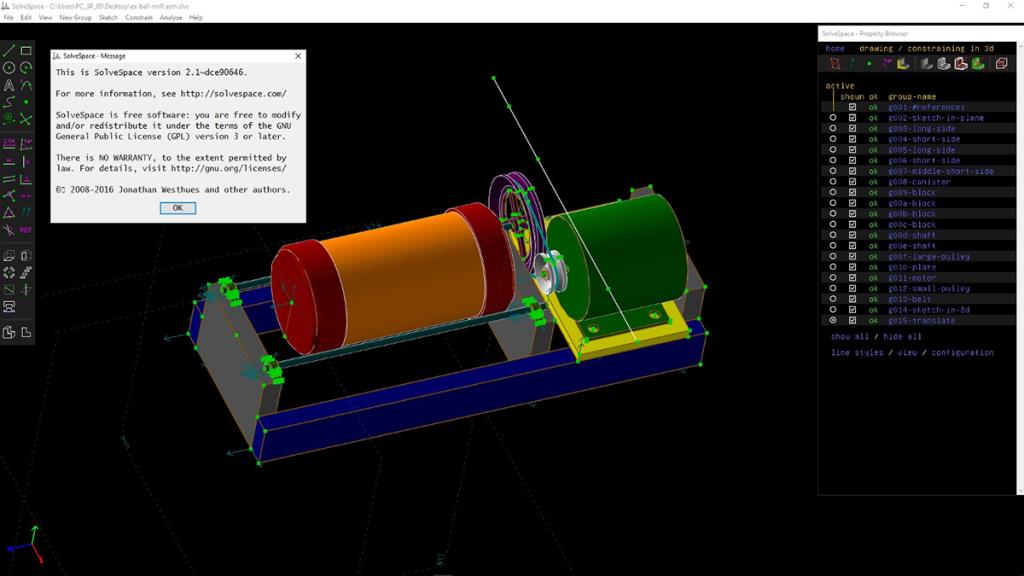
Aplikacja SolveSpace jest dostępna dla OpenSUSE Tumbleweed, Leap 15.3 i 15.2 w repozytorium oprogramowania „Science”. Jednak to repozytorium oprogramowania nie jest domyślnie włączone w żadnej wersji OpenSUSE.
Musisz włączyć to repozytorium oprogramowania przed zainstalowaniem oprogramowania. Aby go włączyć, otwórz okno terminala na pulpicie systemu Linux. Otwórz okno terminala, naciskając Ctrl + Alt + T na klawiaturze lub wyszukując „terminal” w menu aplikacji.
W aplikacji terminala użyj polecenia zypper, aby dodać repozytorium SolveSpace poniżej.
W przypadku OpenSUSE Leap 15.3 możesz dodać repozytorium za pomocą tego polecenia.
adres sudo zypper https://ftp.lysator.liu.se/pub/opensuse/repositories/science/openSUSE_Leap_15.3/ science-x86_64
Jeśli używasz OpenSUSE Leap 15.2, możesz zamiast tego dodać repozytorium do swojego systemu za pomocą tego polecenia.
adres zypper https://ftp.lysator.liu.se/pub/opensuse/repositories/science/openSUSE_Leap_15.2/ science-x86_64
Lub, jeśli używasz OpenSUSE Tumbleweed, możesz dodać repozytorium oprogramowania do swojego komputera za pomocą poniższego polecenia.
adres zypper https://ftp.lysator.liu.se/pub/opensuse/repositories/science/openSUSE_Tumbleweed/science-x86_64
Po dodaniu repozytorium do systemu użyj polecenia zypper install, aby skonfigurować SolveSpace.
sudo zypper zainstaluj solvespace
Instrukcje instalacji pakietu Snap
Jeśli chcesz pobrać SolveSpace w systemie Linux za pośrednictwem sklepu Snap, musisz najpierw skonfigurować środowisko wykonawcze Snapd na swoim komputerze. Aby to zrobić, postępuj zgodnie z przewodnikiem instalacji Snap tutaj .
Po skonfigurowaniu środowiska wykonawczego pakietu Snap na komputerze można zainstalować aplikację SolveSpace za pomocą poniższego polecenia instalacji snap .
sudo snap install solvespace -- beta

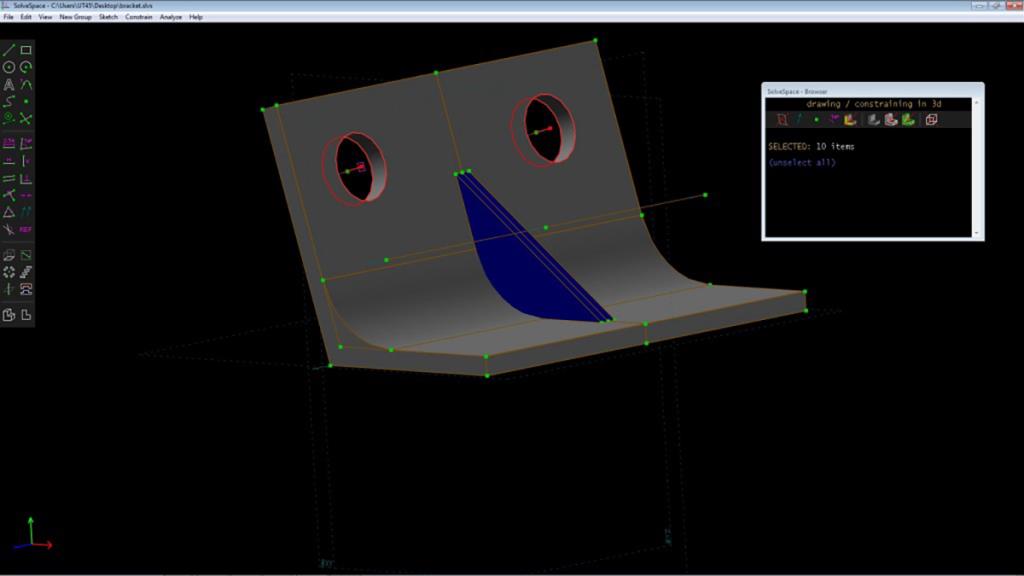
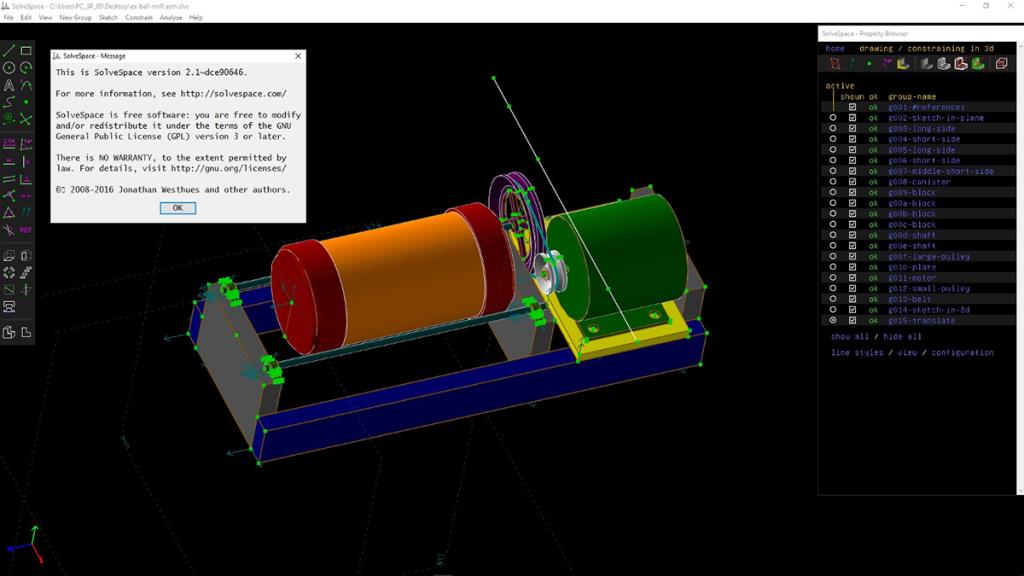

![Pobierz symulator lotu FlightGear za darmo [Baw się dobrze] Pobierz symulator lotu FlightGear za darmo [Baw się dobrze]](https://tips.webtech360.com/resources8/r252/image-7634-0829093738400.jpg)






![Jak odzyskać utracone partycje i dane z dysku twardego [Poradnik] Jak odzyskać utracone partycje i dane z dysku twardego [Poradnik]](https://tips.webtech360.com/resources8/r252/image-1895-0829094700141.jpg)